Kā panākt, lai skārienjosla parādītu funkciju taustiņus pēc noklusējuma jūsu Mac datorā
ābols Varonis Mac Os / / April 27, 2020
Pēdējoreiz atjaunināts
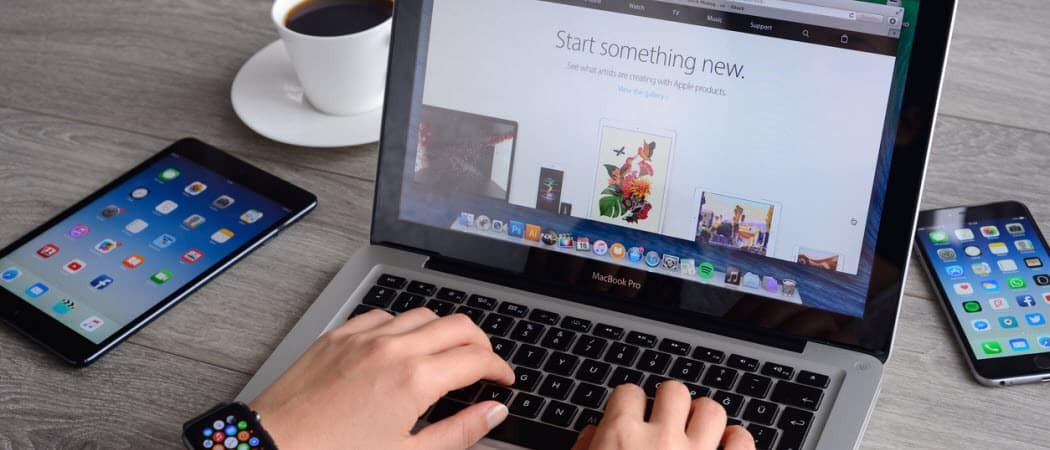
Skārienjosla aizvieto funkciju taustiņus modernos MacBook Pro klēpjdatoros, taču jūs joprojām varat piekļūt funkciju taustiņiem, izmantojot taustiņu fn. Mēs jums parādīsim, kā panākt, lai funkciju taustiņi pastāvīgi tiktu rādīti skārienjoslā.
Skārienjutības josla MacBook Pro atrodas tur, kur funkcijas taustiņi parasti darbojas uz standarta tastatūras, un parāda multivides vadīklas. Lai piekļūtu MacBook Pro funkciju taustiņiem, nospiediet fn atslēga. Funkciju taustiņi īslaicīgi tiek parādīti skārienjoslā, kamēr vien saglabājat fn taustiņš nospiests.
Ja funkciju taustiņus izmantojat bieži, skārienjoslu var iestatīt tā, lai funkciju taustiņi visu laiku vai visu lietotņu multivides vadības ierīču vietā tiktu parādīti pastāvīgi. Mēs jums parādīsim abus veidus.
Piekļūstiet tastatūras iestatījumiem
Lai pēc noklusējuma parādītu funkciju taustiņus skārienjoslā, jums jāmaina tastatūras iestatījumi.
Izvēlieties Sistēmas preferences Apple izvēlnē.
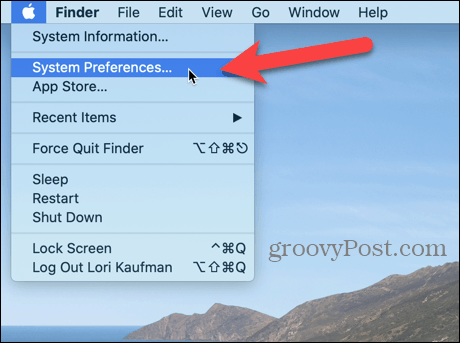
Uz Sistēmas preferences noklikšķiniet uz Tastatūra.
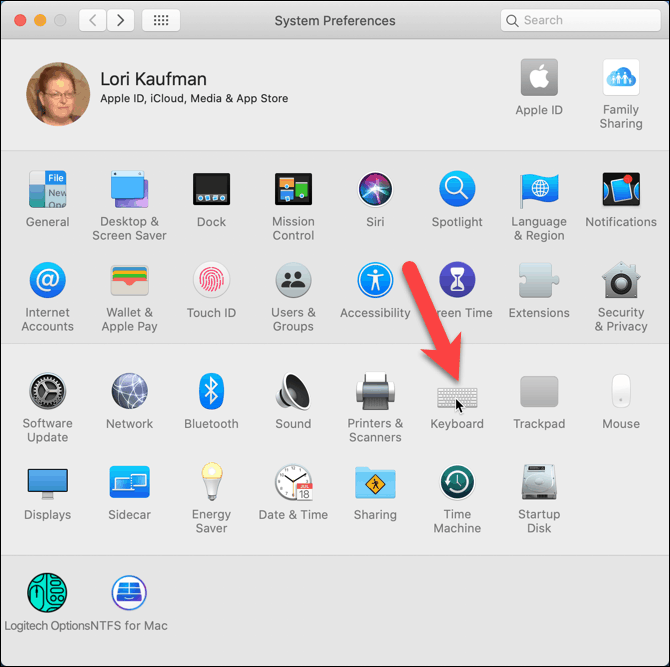
Attēlot funkciju taustiņus pēc noklusējuma skārienjoslā visām lietotnēm
Lai skārienjosla vienmēr rādītu funkciju taustiņus visām lietotnēm, atlasiet F1, F2 utt. Taustiņi no Pieskāriena josla parāda izvēlnes saraksts.
Lai izvēlētos, ko rādīt skārienjoslā, kad nospiežat taustiņu fn taustiņu, atlasiet opciju no Nospiediet Fn taustiņu, lai izvēlnes saraksts.
Ja kopā ar MacBook Pro izmantojat ārēju tastatūru, pārbaudiet Izmantojiet F1, F2 utt. taustiņi kā standarta funkciju taustiņi uz ārējām tastatūrām kaste. Tas ļauj izmantot funkciju taustiņus, nepiespiežot taustiņu fn vispirms atslēga. Lai izmantotu funkciju taustiņu īpašās funkcijas, nospiediet fn atslēga.
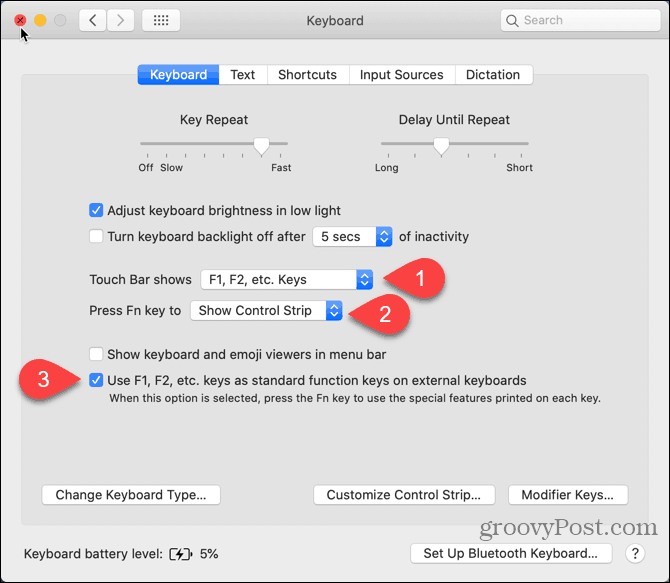
Tagad jūsu skārienjosla pēc noklusējuma parādīs funkciju taustiņus neatkarīgi no tā, kura lietotne ir aktīva, ieskaitot darbvirsmu.

Dažu lietotņu skārienjoslā pēc noklusējuma parādiet funkciju taustiņus
Ja pēc noklusējuma atsevišķām lietotnēm funkciju taustiņus vēlaties parādīt tikai skārienjoslā, noklikšķiniet uz Īsceļi uz Tastatūra iestatījumu ekrāns un pēc tam noklikšķiniet uz Funkciju taustiņi kreisajā pusē esošajā sarakstā.
Lai atlasītu lietotni, kurā pēc noklusējuma vēlaties parādīt funkciju taustiņus, noklikšķiniet uz pogas plus.
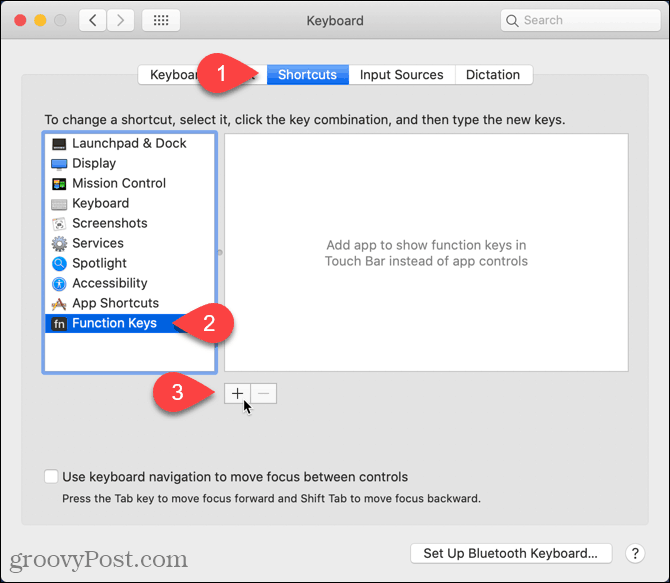
Klikšķis Lietojumprogrammas dialoga kreisajā pusē un atlasiet vajadzīgo lietotni.
Pēc tam noklikšķiniet uz Pievienot.
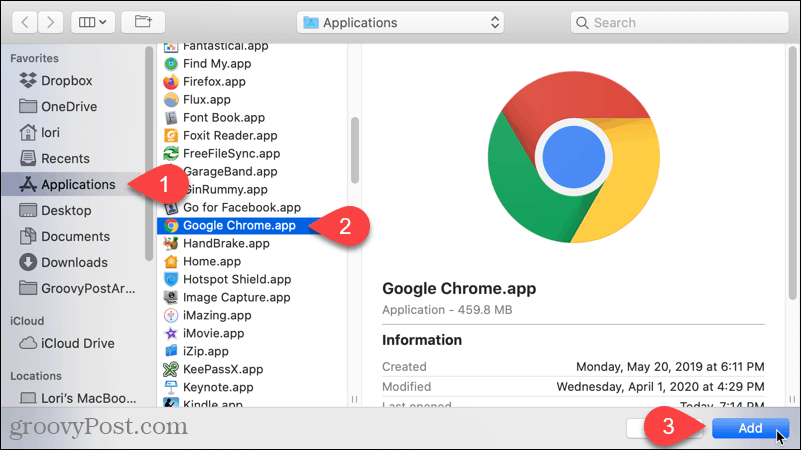
Tagad, kad jūs izmantojat izvēlēto lietotni, skārienjutības joslas noklusējuma displejs būs funkciju taustiņi. Skārienjosla atgriezīsies pie multivides vadības ierīcēm, kad šī lietotne nav atvērta vai aktīva.
Kas ir personīgais kapitāls? 2019. gada pārskats, ieskaitot to, kā mēs to izmantojam naudas pārvaldīšanai
Neatkarīgi no tā, vai jūs vispirms sākat ieguldīt vai esat pieredzējis tirgotājs, personīgajam kapitālam ir kaut kas ikvienam. Šeit ir apskatīts ...



